Что такое ip фильтр на видеорегистратор
Обновлено: 05.07.2024
В наших советах уже рассматривался вопрос что делать если видеорегистратор не видит IP камеры в этой статье рассмотрим вопрос что делать если видеорегистратор ни видит HD камеры наблюдения.
- По какой причине видеорегистратор не может захватить изображение с исправной и работающей камеры.
Как правило, это всего две проблемы - первая видеорегистратор не поддерживает формат вывода изображения с камеры наблюдения.
Вторая проблема - к видео регистратору подключают камеру с разрешением больше чем поддерживает видеорегистратор.
Рассматривать проблемы связанные с неумелым подключением кабеля и не верным питанием камер в этой статье рассматриваться ни будут, так как это относиться к радиотехническим знаниям и если подобных знаний у вас нет то лучше оплатите монтаж квалифицированным лицам.
В этой статье рассмотрим проблемы с которыми могут столкнуться уже подготовленный персонал монтажников обладающей определенными знаниями установки видеонаблюдения - появление новых стандартов и возможностей HD камер имеют свои особенности и расширенные функции чего не было доступно в HD видеокамерах наблюдения применяемых ранее.
Начнем с первого пункта возможной проблемы почему видеорегистратор не видит подключаемую HD камеру. Рассмотрим и ознакомимся какие сегодня распространённые HD форматы вывода изображения в HD камерах.
- AHD формат разработчик NEXTCHIP (Корея)
- CVI разработчик DAHUA (Китай)
- TVI разработчик TECHPOINT (Китай)
Если у вас IP камеры просмотрите эту статью что делать если видеорегистратор не видит IP камеру
На что обращать внимание при покупке камер и видеорегистраторов наблюдения с поддержкой HD сегмента.
Скажем сразу не все видеорегистраторы могут поддерживать все форматы изображения часто один из выше перечисленных.
Покупая компоненты системы видеонаблюдения необходимо сразу интересоваться какие форматы сможет поддерживать видеорегистратор или какие форматы вывода изображения имеют камеры если видеорегистратор уже куплен. Иначе можно попасть в ситуацию когда не будет возможности дальнейшей эксплуатации купленных компонентов системы.
Сегодня рынок безопасности предлагает видеорегистраторы
- NVR поддерживает только IP сетевые камеры
- DVR поддерживает HD камеры определенного формата
- XVR гибридные мульти форматные видеорегистраторы - эти умные устройства поддерживают IP+HD камеры, в том числе обновлённые HD камеры с переключаемым форматом вывода и стандартом разрешения изображения, при этом некоторые XVR могут поддерживать и IP VR 360 градусов панорамные камеры наблюдения - как например Ultra HD 4K XVR CAICO серии QH7704TI
Покупая видеорегистратор пользователь должен за ранее определиться какое разрешение камер должен поддерживать приобретаемый видеорегистратор наблюдения. К примеру купленный Full-HD видеорегистратор не будет работать с камерами с разрешением больше чем указано в инструкции, то есть другими словами 2мп камерами так как обозначение Full-HD и означает только одно поддерживаю не более 1080p что соответствует резолюции 2 мп. По этому не стоит покупать камеры с большим разрешением чем способен поддерживать купленный видеорегистратор наблюдения.
Частое заблуждение, что Full-HD это очень хорошие видеорегистраторы и камеры - эта информация была актуальна в начале 2011 -12 годов с 2017 года обновленный HD камеры и видеорегистраторы поддерживают 8 Мп UHD 4K. По этому покупая Full-HD камеры и видеорегистраторы пользователь покупает технологию 10 летней давности находящеюся на самых первых ступеньках классификации для этого сегодняшнего времени.
- Так к примеру ведущий разработчик сенсоров изображения Sony с 2020 года вовсе снял сенсоры изображения для камер наблюдения с разрешением менее 2 Мп таким образом новые камеры с сенсорами Sony будут начинаться с 2 Мп разрешения, а не с 1 Мп как это было ранее.
На что еще важно обратить свое внимание - лучше всего покупать видеорегистраторы с поддержкой MULTI форматов в таких видеорегистраторах поддерживаются все форматы HD камер присутствующих сегодня. Если пользователь применяет такой тип видеорегистратора с поддержкой мультиформатного решения достаточно будет переключить в меню управления формат ввода изображения в которой работает камера наблюдения.
- Как это сделать показано на рисунке ниже на примере гибридного мультиформатного многоформатного видеорегистратора CAICO TECH FY 5550S
Ниже показан гибридный вариант с работай HD и IP камер наблюдения
Необходимо переключить выбранный канал в режим NVR / IP камера - если к примеру ранее был укзан режим DVR поддержка HD камер.
На всякий случай упомянем часто встречаемые случай - видеорегистратор после загрузки ПО становиться не видим на мониторе, при этом появляется текст на мониторе сообщающий, что монитор не читает сигнал. В этом случае просто понизите разрешение на выходе HDMI с видеорегистратора - так как применяемый монитор не может прочитать разрешение больше чем в состоянии поддерживать.
Видеорегистратор Гибридный и Мультиформатный в чем разница.
Гибридный обозначает поддержка сегмента IP сетевые камеры и сегмента HD камер наблюдения.
Мультформатный - этот термин относиться к возможности работы с HD форматами камер наблюдения новых форматов для HD камер высокой четкости: Также поддержка системы цветности PAL/NTCS
- AHD формат разработчик NEXTCHIP (Корея)
- CVI разработчик DAHUA (Китай)
- TVI разработчик TECHPOINT (Китай)
- СVBS аналоговый стандартный Н.Ч. видеосигнал PAL/NTSC
Обозначения к примеру Гибридный мультиформатный 5 Мп видеорегистратор обозначает что видеорегистратор может поддерживать камеры с разрешением 5 МП и ниже. Если будет указанно Full-HD – то не более 2 Мп и ниже соответственно. Исходя из возможностей выбранного видеорегистратора подбирайте камеры как было рекомендовано в этой статье выше.
Multi стандартная HD камера
Сейчас существуют и мульти стандартные HD камеры разрешение в таких камерах можно изменить с максимального на меньшее к примеру 8 Мп мульти стандартные камеры CAICO переключаются в разрешение 5.0 Мп 4.0 Мп 2.0 Мп или стандарт CVBS - что позволяет применять конфигурацию которою в состоянии поддерживать видеорегистратор если к примеру DVR не рассчитан на камеру 8.0 Мп. Это значительно облегчает эксплуатацию камер при монтажных работах так как снижает риск не соответствия оборудования. Существует также еще ряд случаев при котором может возникнуть потребность изменить максимальное разрешение в камере на меньшее.
сравнить изображение IP и обнавленного HD камеры Online STREAM поток ссылка
То же самое относиться к выбору камер наблюдения - лучше сегодня покупать обновленные решения HD камер наблюдения с поддержкой мультиформатного вывода изображения. В такой камере существует возможность переключения форматов вывода изображения в нужный формат поддерживаемым видеорегистратором как правило переключение в хороших камерах возможно двумя способами через экранное меню и с помощью джойстика расположенного на кабеле камеры путем удержания клавиши на 5 сек в направлениях - верх, низ, в лево, в право при этом каждое направление будет переключать камеру в другой формат вывода изображения. Таким образом поочередно перебирая форматы можно увидеть изображение с камеры что и будет означать что вывод с камеры согласован с форматом ввода в видеорегистратор наблюдения.
- Пример показан ниже поля для изменения формата вывода изображения и изменение разрешения камеры CAICO
Рассмотрим возможности современных HD камер наблюдения и их обновленных возможностей
Также существуют так называемые мультиформатные гибридные HD камеры которые сегодня являться самыми последними решениями. Подобные камеры поддерживают не только переключение форматов HD, но и могут переключать разрешение от большего к меньшему к примеру 5 Мп камеру можно переключить в 4 Мп 2 Мп или в старый аналоговый стандарт CVBS.
В таких камерах можно создать профили в которых будет заложена настройка формат изображения разрешение и настройки обработки изображения что удобно в дальнейшем если прийдется переключать камеру в другой профиль более подходящий под конкретную ситуацию.
Важно обязательно отметит что современные HD камеры поддерживают теперь удаленное управление по одному общему сигнальному кабелю UTC интерфейс управления целенаправленно разработанный для приложений безопасности HD камеры видеонаблюдения и позволяет проводить удаленно настройку камер наблюдения, в том числе через сеть интернет соединения.
- Пример камер с поддержкой UTC управления, в том числе через сеть интернет показан ниже.
HD и IP сегмент пример работы RTSP STREAM поток CAICO HD 8.0 МП IP 4.0 Мп в прямой трансляции режим день/ ночь.
Пример работы HD камер наблюдения в резолюции 8.0 Мп с новейшими светосильными сенсорами изображения на прорывной светочувствительной платформе CMOS BSI уже 2- того поколения разработанные и применяемые в светосильных камерах CAICO Модельного ряда 2022 года. Данные типы камер представленны как в исполнении сегмента IP камер наблюдения так и обнавленного сегмента HD камер образца 2022 года.
8.0 Мп Multi форматная гибридная HD камера [8.0 Mп AHD] ; [8.0 Mп HD TVI]; [8.0 Мп HD CVI]; [CVBS НЧ. твл. стандарт 900 твл] ссылка
- 5 МП светочувствительная видеокамера CMOS BSI первого поколения и CMOS BSI - 2, второе поколение с веточувствительных сенсоров изображения образца 2022 года с обратной стороной засветки пикселя. HD VS IP камера сравните светочувствительность двух этих камер при одинаковой освещенности. Новые супер чувствительные камеры CAICO IP 4.0 Мп ссылка
Что делать если камеры куплены и видеорегистратор тоже и не чего ни работает.
- Запускаем видеорегистратор подключаем камеры (убедимся что камеры также получают питания и исправны)
- Заходим в меню регистратора находим селектор переключения форматов вывода изображения и по очередном переключаем все форматы которые доступны. Если получилось увидеть изображение значит этот формат поддерживается и камера обнаружена.
- Проверите какое разрешение захвачено видеорегистратором если оно соответствует разрешению применяемой камеры то в этом случае можно говорить что удалось согласовать форматы изображения между камерой и видеорегистратором. Если разрешение меньше - попробуйте пройти по кругу все доступные форматы в видеорегистраторе возможно при другом включенном формате разрешение будет соответствовать заявленному в камере наблюдения.
- Если не получилось таким образом согласовать камеры и видеорегистратор – то необходимо установить селектора в видеорегистраторе авто и перейти к камере в ручном режиме переключать путем удерживания клавиши джойстика в разные направления не менее 5 сек. Если изображение появилось проверить разрешение, которое захватывает видеорегистратор при верном согласование разрешение должно соответствовать указанному на применяемой камере наблюдения.
Пример проверим верность захвата изображения видеорегистратором - поступающие разрешение с камеры в нашем случае камера выводит 4 Мп разрешение 2560*1440P
Если этот метод так же не привел к успеху остается еще один вариант при условии, что вам повезло и ваша камера переключает разрешение. Подключите камеру к Н.Ч. входу CVBS вашего домашнего телевизора в которое раньше включали видеомагнитофон (гнездо тюльпан с желтым маркером цоколя потребуется переходник BNC >Тюльпан), переключите ТВ в режим AV/ видео вход подайте питание на камеру после чего вы увидите изображение.
Нажмите на джойстик в центр однократно откроется OSD меню камеры в котором необходимо зайти в раздел видео выход можно просмотреть данные какое разрешение указанно в данное время. Если разрешение больше чем видит ваш видеорегистратор не обходимо проверить возможность установить разрешение меньшего значения которое подходит под требования вашего видеорегистратора если удалось снизить разрешение, то видеорегистратор будет работать с камерой. Также тут же можно просмотреть возможные форматы вывода который поддерживает камера.
Если вы не смогли изменить разрешение и подобрать формат – то скорее всего будет нужно покупать другую камеру соответствующею вашему видеорегистратору, но в этом случае вы уже знаете на что важно обратить внимание при выборе системы видеонаблюдения сегмента HD
просмотрите перед покупкой наши высокопроизводительные системы видеонаблюдения следующего поколения прежде чем вы купить что другое.. ссылка

Поляризационный фильтр — это оптическое устройство для получения полностью или частично поляризационного оптического излучения с произвольными поляризационными характеристиками. Поляризационные фильтры используется для того, чтобы избавить видеозапись от таких дефектов как: солнечные блики, отражения и засветы. Поляризационный фильтр хорошо борется с отражениями и бликами от стеклянных поверхностей, но вот в случае отраженным светом от металлических поверхностей он практически бесполезен. Вторым интересным эффектом от применения поляризатора является усиление контраста и насыщенности цветов.
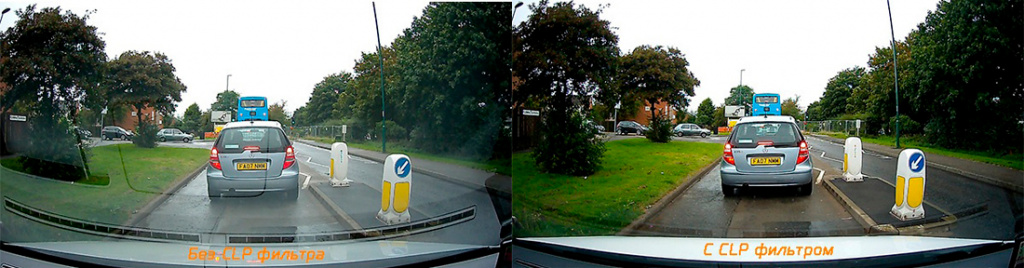
Использование подобного фильтра, безусловно ведет к улучшению качества дневной съемки, а вот ночью от него толку практически нет.

Сначала немного о сетевой безопасности. Организовав доступ извне к видеорегистратору, вы резко повышаете уязвимость всей вашей локальной сети. Речь не идёт только о просмотре посторонними вашей видеоинформации. Видеорегистратор является компьютером, работающим под управлением Windows (в случае PC-видеорегистратора) или разной степени усечённого Linux-а (в случае т.н. non-PC платформы или проще — отдельной железяки). Поэтому злоумышленник, проникнув через открытые порты в видеорегистратор, может, помимо полного доступа к вашим видеоархивам, загрузить в него вредоносный код и причинить в ряде случаев очень серьёзные убытки:
- если видеорегистратор находится в составе локальной сети (ЛВС) предприятия, с него может начаться атака на другие компьютеры сети, похищение кодов банковских карт, паролей, организация доступа к бухгалтерии и т.д.;
- видеорегистратор и другие взломанные устройства локальной сети могут использоваться злоумышленниками в качестве ботов, рассылающих спам или участвующих в DOS-атаках;
- на видеорегистраторе могут запускаться совсем другие вычислительные задачи за счет понижения его производительности в части исполнения своих основных функций.
Известны случаи, когда в видеорегистраторы запихивали программы накручивания биткоинов. Процессор регистратора совсем не приспособлен для таких вычислений, он захлёбывается, тормозит видеонаблюдение, греется. В общем — полное шапито.
Ладно, будем считать, что все напугались и прониклись. Поэтому о способах защиты. На самом деле их не так уж и много. В идеале видеорегистратор желательно бы не включать в состав ЛВС, хотя, конечно, это маловероятно. Можно задать ему статический адрес и заблокировать доступ с этого адреса ко всем прочим устройствам ЛВС. Но самое главное — измените пароли по умолчанию, по возможности и логины.
Вот конкретный пример сетевого раздолбайства. Недавно занимался как раз организацией доступа к клиентскому видеорегистратору из Сети, ошибся на 1 цифру в наборе адреса и увидел вот такую менюху:


Дополнение от 07.06.2017
Существуют способы просмотра удалённого видеорегистратора или видеокамеры через интернет без использования статического белого адреса. О некоторых из них — в главах про Ivideon и EZVIZ .
Теперь рассмотрим настройки на примере регистратора Hikvision и роутера DSL-2650u, работающих в небольшом магазинчике в селе в 120 км от Барнаула — у роутера совсем простая менюха, всё очень понятно. Итак, мы имеем:
- Подключенный к Интернету роутер с внешним IP-адресом, допустим, 22.33.144.155, к которому по локальной сети прицеплен наш регистратор. Внутренний (локальный) айпишник роутера: 192.168.1.1, пароль по умолчанию admin, логин admin. В роутере задействован режим DHCP, т.е. он раздаёт адреса устройствам в локальной сети (динамические IP-адреса).
- Видеорегистратор, подключенный к роутеру, имеет статический адрес 192.168.1.169, мы хотим сохранить его статическим, а не получать его от роутера.

Галочка DHCP у регистратора отключена, т.е. он не будет устанавливать у себя адрес, предлагаемый роутером. IPv4 Address — это наш статический адрес, маска подсети нас в данном случае устраивает — не меняем, Default Gatevay — это интернет-шлюз (в нашем случае адрес роутера со стороны регистратора), Preferred DNS — тоже адрес роутера (в ряде случаев ДНС-ы раздаёт провайдер, это надо уточнять). Остальное мы не трогаем. Теперь там же лезем в подпункт Ports (Порты):

Здесь нам интересен в первую очередь порт сервера (server port): значение по умолчанию 8000, я его не стал менять, там других устройств в ЛВС нет, ни с кем не пересечётся. Можно изменить на любое значение от 2000 до 8000.
Всё, теперь пошли настраивать роутер.
Подключаемся с ноута или компа к роутеру, набрав его локальный адрес 192.168.1.1 Набираем пароль по умолчанию (админ-пусто). Ну вот что-то такое:

Добавляем фильтры со значениями:
порты: 8000 и в источниках и в назначении,

Теперь, при обращении из сети к порту 8000 нашего роутера, он переадресует вас к видеорегистратору (виртуальному серверу) с открытым портом 8000 и адресом 192.168.1.169. А тот уже будет просить вас ввести пароль. Именно поэтому пароль видеорегистратора должен быть надёжным.
Теперь дополнительные сетевые настройки роутера:

В общем, с точки зрения роутера, мы разрешили двум виртуальному серверам с адресом 192.168.1.169 передавать и принимать информацию в/из сети Интернет через разрешённые порты 80 и 8000 по протоколам TCP и UDP.
Если подключаетесь с помощью программы iVMS-4200 или iVMS-4500 (версия для мобильных устройств), то порт надо выбирать 8000. Вот, собственно, и вся премудрость.
Вот он, наш магаз:

Там такой Интернет в деревне — я уж не дождался, когда одна из камер прорежется, так отскриншотил. Ну а что взять с него, если по телефонной линии через ADSL-модем, да при сельских-то линиях. Ну ладно, это уже не ко мне. А я наверное всё на сегодня.
Ладно пишите, комментируйте, форма подписки внизу листа.
Да, кстати, я там ещё организовал удалённый доступ к самому роутеру по другим портам. И все вот эти скрины сделаны удалённо из дома. Поэтому ещё раз — очень серьёзно отнеситесь к сетевой безопасности. Пора привыкать к мысли, что Сеть — это единое киберпространство, и злоумышленнику совершенно фиолетово, откуда вас подломить — из соседнего дома, из Москвы или республики Зимбабве. А результат один и тот же: минимум — головняк с работоспособностью системы, максимум — финансовый ущерб, пропорциональный вашей беспечности.

Говорят, что качество съемки даже недорогого видеорегистратора можно улучшить, устранив паразитные блики и переотражения, которые ловит его объектив. Для этого предназначены специальные поляризационные фильтры, и мы проверили их в деле.
Поляризационный фильтр – как он работает?
Собственно, изначально поляризационный фильтр – гаджет из арсенала фотографов, а не автомобилистов. Фотографы используют такие аксессуары очень давно – с их помощью отсёкаются ненужные паразитные засветки, увеличивается контрастность, цвета становятся насыщеннее. Ведь любой объект в кадре является отражающей поверхностью для солнечного света, а отражение света безжалостно крадет контраст.


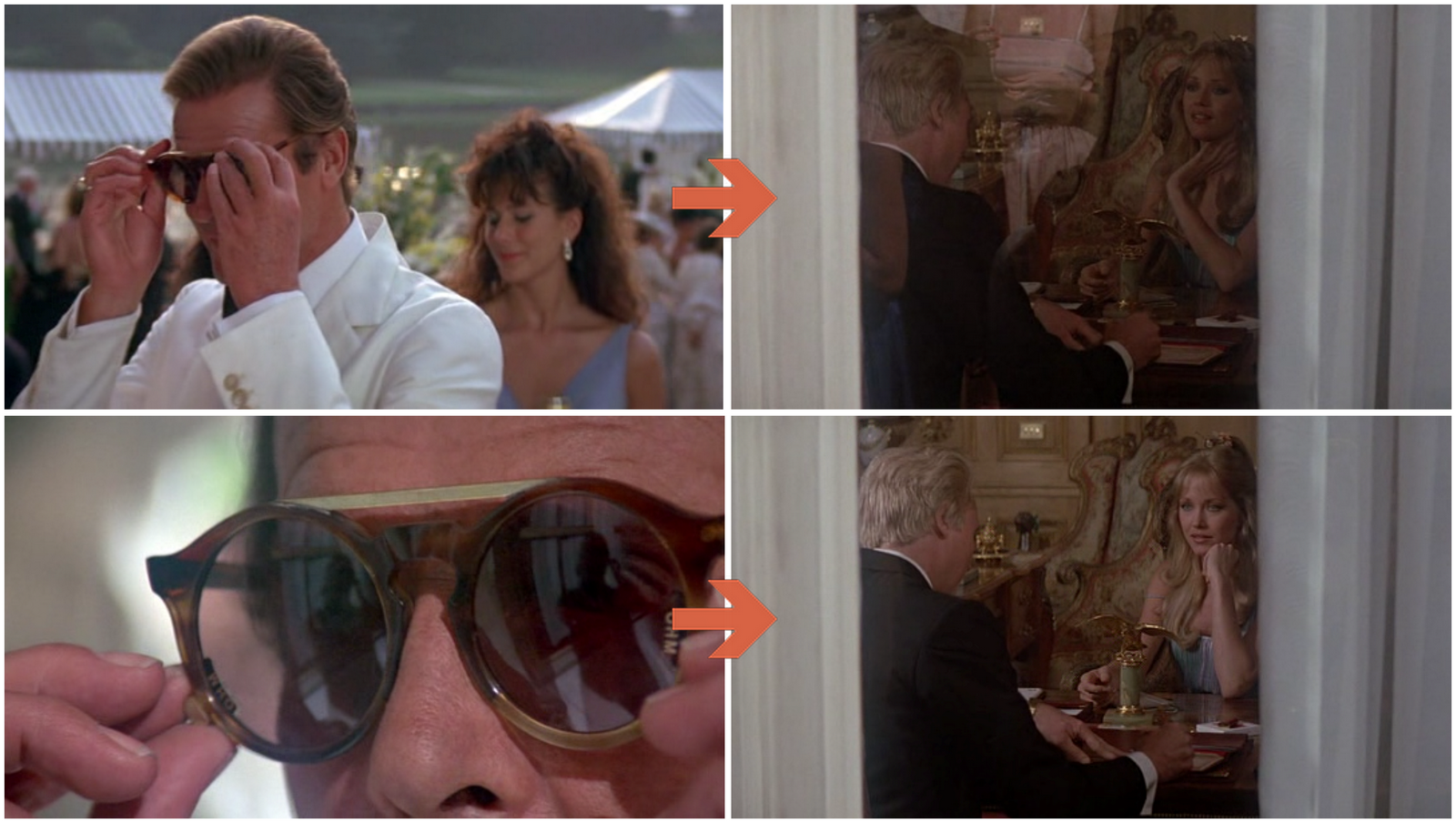
Как установить фильтр, если штатно его нет?
Количество моделей видеорегистраторов и комбо-устройств, у которых штатно имеется возможность установки CPL-фильтра, крайне невелико. В лучшем случае, один из десяти гаджетов обладает такой функцией, да и у тех, что обладают, фильтр часто продается за отдельные деньги, а не лежит в коробке… Хотя технически реализация возможности установки CPL очень проста – вокруг внешней линзы объектива просто должен иметься кольцевой фланец с внутренней резьбой какого-либо из типовых фотоаксессуарных стандартов.
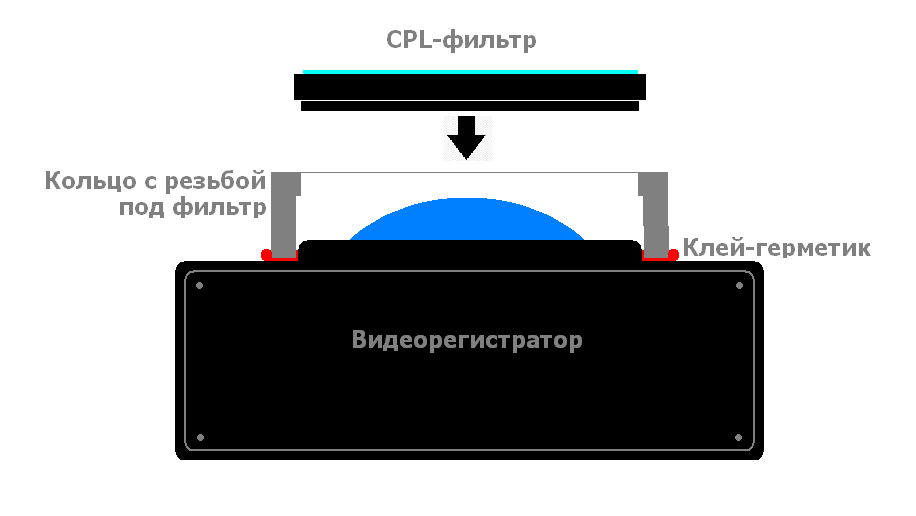
Читайте также:

